
- Автор Lynn Donovan [email protected].
- Public 2023-12-15 23:50.
- Акыркы өзгөртүү 2025-01-22 17:32.
Башкаруу панелине, андан кийин Программалар жана Функцияларга өтүңүз. Adobe табыңыз CC орнотулган колдонмолордон ар бирин тандап, тандаңыз Чыгаруу . Бир жолу Чыгаруу аяктайт, Adobe CC Колдонмолор толугу менен жок кылынышы керек жана сиз акыркы Adobe орнотуу үчүн бул шилтемени колдонсоңуз болот CC боюнча программалык камсыздоо Windows PC.
Анда мен Illustrator CCти кантип алып салсам болот?
1 Жооп
- Иш тактаңыздагы (Windows) же Apple меню тилкесинде (MacOS) CreativeCloud сөлөкөтүн чыкылдатуу менен Creative Cloud рабочий колдонмосун ачыңыз.
- Орнотулган колдонмолордун тизмесин көрсөтүү үчүн Колдонмолор өтмөгүн чыкылдатыңыз.
- Орнотулган колдонмолор бөлүмүндө, орнотууну алып салгыңыз келген колдонмону табыңыз.
- Uninstall Click.
- Экрандагы нускамаларды аткарыңыз.
Андан тышкары, Adobe кантип толугу менен жок кылсам болот? 2. Photoshop Elements же PremiereElements орнотуудан чыгарыңыз
- Windows 8.1/8/7де Баштоо > Башкаруу панели > Программалар > Программалар жана Функцияларды тандаңыз.
- Алып салгыңыз келген продуктуну тандап, Өчүрүү же Орнотууну чыкылдатыңыз.
- Орнотууну аягына чыгаруу үчүн экрандагы нускамаларды аткарыңыз.
- Компьютериңизди өчүрүп күйгүзүңүз.
Ошентип, иллюстраторду кантип толугу менен жок кылсам болот?
Баштоо менюсунан Windows Башкаруу панелин ачып, " Чыгаруу Программа." Тандап, ишке киргизиңиз Adobe Аны ачуу үчүн Uninstaller Чыгаруу Параметрлер диалог кутусу. Параметрлер экранында чыкылдатыңыз AdobeIllustrator кирүү. Продукт орнотуунун өлчөмү оң жакта көрсөтүлгөн.
Macтан Illustrator CCти кантип алып салсам болот?
Adobe Illustrator'ду кол менен алып салуу
- Adobe Illustrator CC'тен чык.
- Тиркемелер папкасын ачыңыз → AdobeIllustrator CC папкасын тандаңыз → Adobe IllustratorCC.app файлын тандаңыз → оң баскыч менен чыкылдатып, Таштандыга жылдырууну тандаңыз.
- Тиркемелер папкасынан Adobe Illustrator CC папкасын тандап, аны таштандыга жылдырыңыз.
Сунушталууда:
Symantec Endpoint Protection программасын реестрден кантип алып салсам болот?

Symantec Endpoint Protection программасын реестрден алып салуу үчүн Start > Run чыкылдатыңыз. regedit териңиз жана OK чыкылдатыңыз. Windows реестр редакторунда, сол панелде, төмөнкү баскычтар бар болсо, жок кылыңыз. Эгер бирөө жок болсо, кийинкисине өтүңүз
Acer колдонуучу тажрыйбасын жакшыртуу программасын алып салсам болобу?
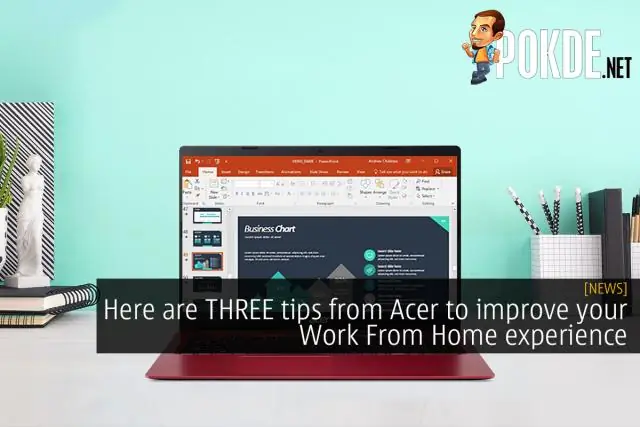
Же болбосо, сиз Acer User Experience Improvement Program Framework программасын Терезенин Башкаруу Панелиндеги Кошуу/Өчүрүү функциясын колдонуп компьютериңизден алып салсаңыз болот. Acer User Experience Improvement Program Framework программасын тапканыңызда, аны чыкылдатып, андан кийин төмөнкүлөрдүн бирин аткарыңыз: Windows Vista/7/8: Uninstall дегенди басыңыз
Panda Endpoint Protection программасын кантип алып салсам болот?

Коргоону жок кылуу (Panda EndpointProtection): Баштоо - Орнотуулар - Башкаруу панелине өтүңүз. Программаларды кошуу же алып салуу бөлүмүнө өтүңүз. Panda Endpoint Protection дегенди тандаңыз жана Алып салууну басыңыз. Компьютерди өчүрүп күйгүзүңүз
ASUS Продукт Регистр программасын алып салсам болобу?
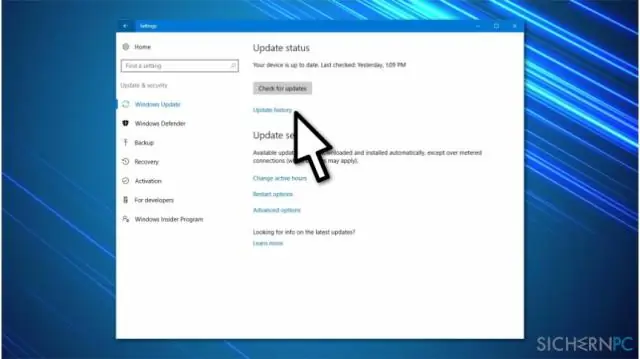
Же болбосо, Терезенин Башкаруу Панелиндеги Программа Кошуу/Өчүрүү функциясын колдонуу менен ASUS Продукт Регистр программасын компьютериңизден алып салсаңыз болот. ASUS Продукт Регистр программасын тапканыңызда, аны чыкылдатып, андан кийин төмөнкүлөрдүн бирин аткарыңыз: Windows Vista/7/8: Uninstall дегенди басыңыз
Office Home and Student 2016 программасын кантип алып салсам болот?
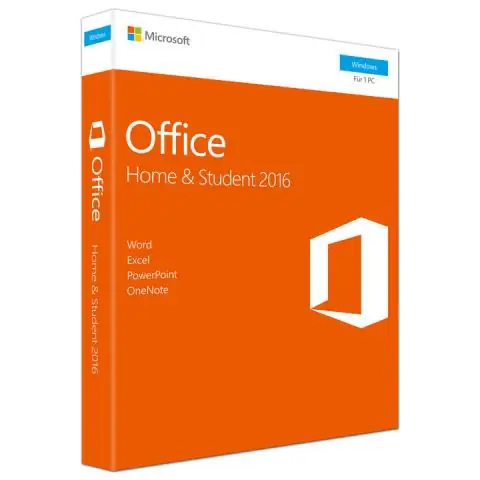
1-кадам: Башкаруу панелин ачып, андан кийин Программалар астындагы Uninstallaprogram шилтемесин басыңыз. 2-кадам: Программалар жана Функциялар панелинен MicrosoftOffice 2016 программасын тандап, аны оң баскыч менен чыкылдатып, андан кийин Орнотууну тандаңыз. 3-кадам: Uninstall Click. 4-кадам: Officeти алып салууда күтө туруңуз
